- 動画カット、動画分割、動画BGM入れなどの動画基本編集機能をたくさんご搭載!
- 多彩な高度機能でオリジナルのビデオを作成
- ビデオ・サウンドなどいろんな出力形式でエクスポート可能
- あらゆる瞬間を、最高のムービに!
-
PCへの保存(MP4、WMVなどの形式)、直接にYouTubeへ共有やDVDとして出力
• Filed to: Filmoraの高度編集 • Proven solutions
まず、Final Cut Pro(ファイナル カット プロ)とはビデオ編集ソフトの一つです。Apple社が開発・販売をしています。
Final Cut Proは他の動画編集ソフトと一味違います。Appleならではの直感的な操作性はもちろん、大量の映像データを簡単に並び替えや編集ができます。 編集機能も充実していて、映像やBGMの細かな編集も可能です。まるでプロの方が作ったような本格的な映像を作成できる高性能なソフトです。 Macを使っている方ならファイナルカットプロを利用したこともあるかと思います。
しかし、ファイナル カットプロはAppleの製品なので、Macのみ対応しています。 そのため、Windowsユーザーの方はFinal Cut Proが利用できずに困っていた方も多いはずです。 そんなWindowsユーザーの方に朗報です。 MacのFinal Cut Proと同様の編集機能を持ち、さらにWindowsでも使用できるソフトウェアをご紹介したいと思います。
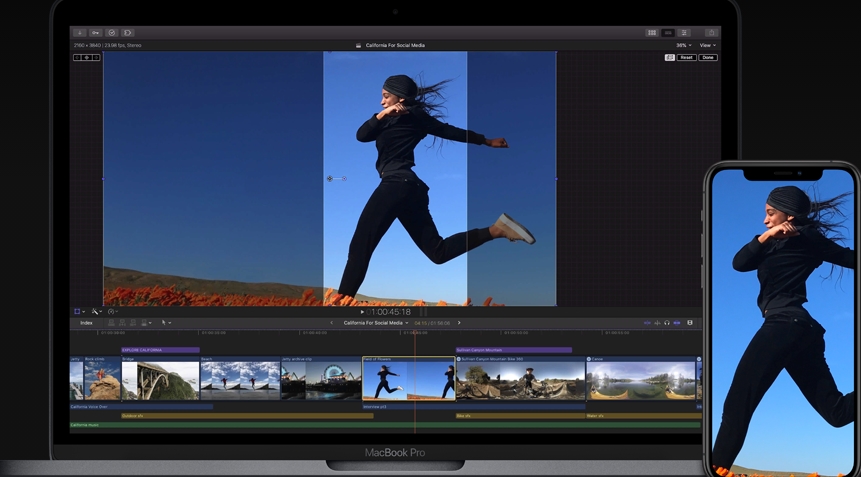
Final Cut Pro(ファイナル カット プロ)は 一括払いの36,800 円と高額です、もちろんこのソフトがスムーズに動くスペックのMacOSパソコンを持っている前提です、もしPCが無い状態から購入を健闘するなら20万円、快適な編集環境と考えるなら30万円以上もかかります。ここまで高額となると「よし Final Cut Pro(ファイナル カット プロ)を買ってYouTuberの仲間入りだ!」と言うのも少々ハードルが高いです。
今回、ご紹介するのはFinal Cut Pro(ファイナル カット プロ)に代わる使いやすく機能も充実した動画編集ソフトFilmora for Windowsというソフトウェアです。
このソフトウェアは高性能の編集機能だけではなく、使い方もシンプルで初心者の方やビデオ編集に慣れている方でも簡単に作業が進むと思います。
また、FilmoraはMac版製品もありますので、利用者は機種に応じて利用できます。

では、動画編集を例としてWindows用のFinal Cut Pro(ファイナル カット プロ)Filmora for Windowsを簡単にご紹介しましょう!
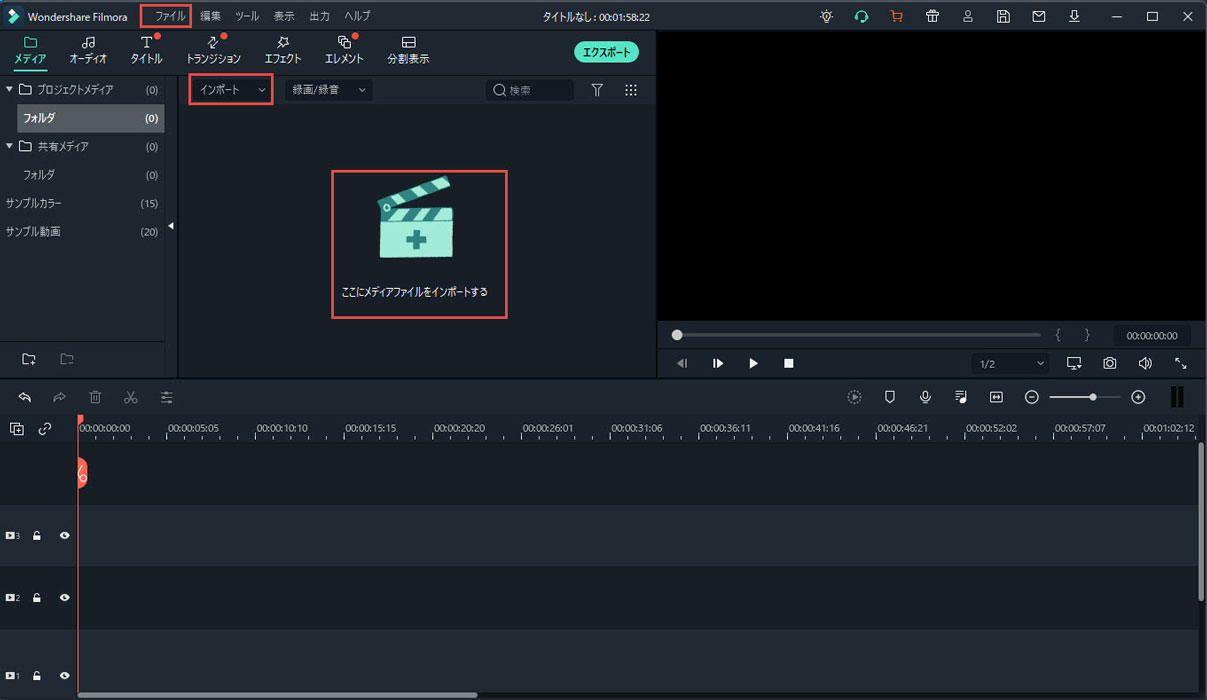
Filmora for Windows(フィモーラ)は初心者でも簡単に利用できる動画編集ソフトです。シンプルな操作画面で、誰でも素敵な動画を作成できます。
*関連記事:Filmora (フィモーラ) for Windows システム要件
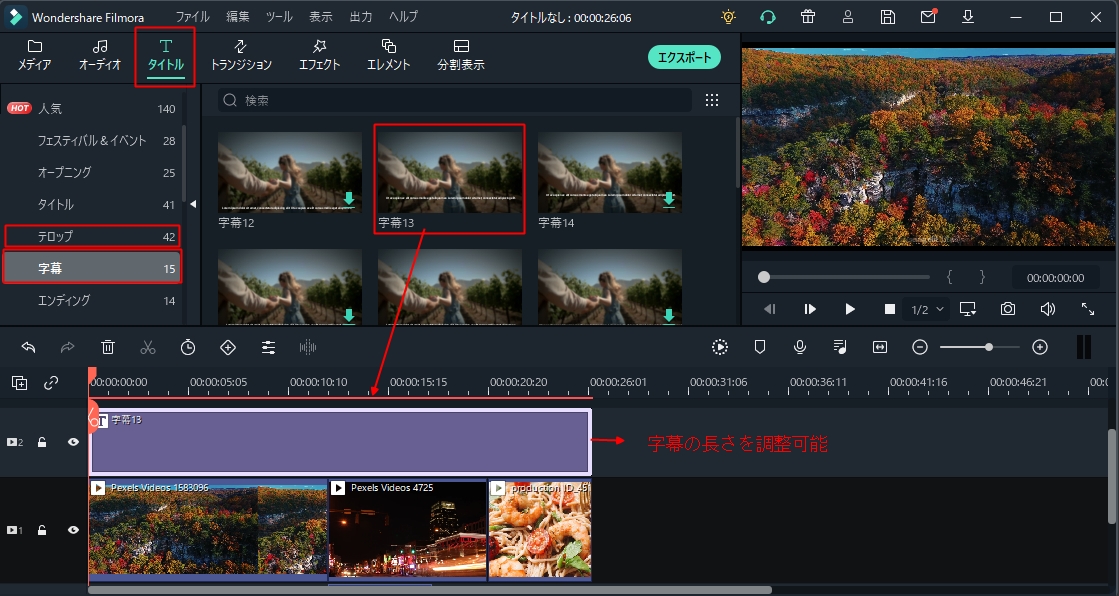
タイムライン内のテキスト エフェクトをダブルクリックし、編集画面が表示されます。サウンドエフェクトのボリュームやイコライザなどを調整することができます。ここでは文字のフォント、色、サイズ、アニメーション、スタイルなどの編集ができます。
「高度編集」をクリックすると、高度編集画面が表示されます。新たなテキストの追加 、画像の追加、ぼかし、不透明度などを調整することができます。
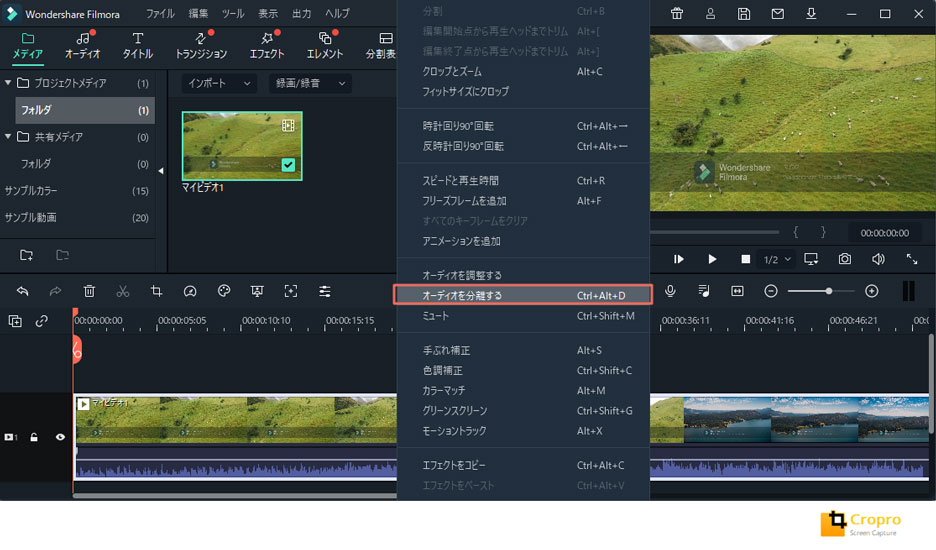
動画を変更せずオーディオを分離することができます。タイムライン内の動画を右クリックして、ツールバーに[オーディオを分離する]を選択して、オーディオを分離します。
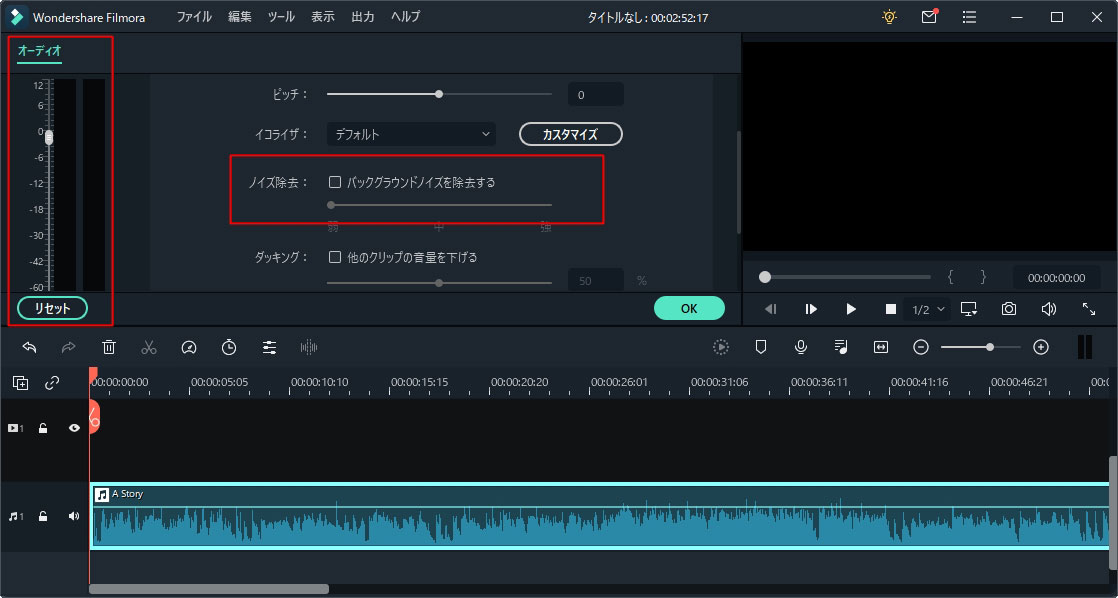
タイムライン内の動画、あるいは音声ファイルをダブルクリックして、「オーディオ」編集画面へ入ります。[バックグラウンド ノイズを除去する] にチェックを入れます。 レベル(弱い、標準または強い)をスライダーでドラッグして、ノイズを希望に応じて減らすことができます。
それ以外、高度編集で、PIP動画作成、、モザイク追加、分割動画作り、録画/録音、グリーンスクリーンなどの機能もあります。
Filmora for Windows(フィモーラ)にも1000以上の様々なフリー素材が搭載されています。そのうち、様々な場面転換のテンプレートが用意されています。その中から自由に選んで時間などを設定し、より素晴らしい作品に仕上げることができます。
*関連記事:YouTubeで使える著作権フリーの無料音楽の見つけ方
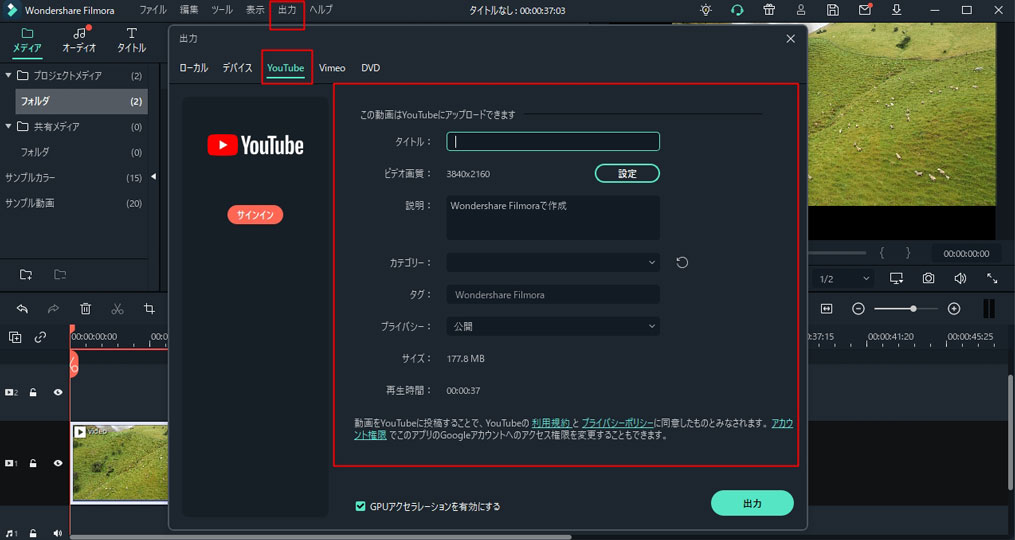
この「Filmora for Windows」の優れている点として、先ほどの編集作業をその都度、リアルタイムで確認ができます。だから、動画を作成する効率も以前と比べて、格段にアップすると思います。 また、AVI、MP4、TSなど幅広いフォーマットに対応しているので、様々な動画ファイルの編集できます。 その編集した動画をiPhoneなどのデバイスにも同期できるなど、色々な用途に合わせた活用ができるのも魅力です。 それに、作成した動画を直接Youtubeへアップロード出来て、Youtuberに対して、使いやすいソフトですよ~
関連記事⇒:Final Cut Proの持つべき20のプラグインや効果
「Filmora for Windows」を使って、動画編集もso easyになりますよ。皆さんもWindowsで映画さながらの本格的なオリジナル映像を作れます。
重要なのはFilmora for Windowsは無料体験版があります。もっとも重要なのは体験版の機能は製品と全く同じで、制限がないです。かつライフタイムプラン製品を購入 すれば、一生無料でアップグレードできま~す。
すれば、一生無料でアップグレードできま~す。
それでは、Filmora for Windows(フィモーラ)を楽しんで、自分の映画を作りましょう。
関連トッピクス
macで動画制作のトランジションの意味及び作成できるソフト
Macでmp4編集カットしたい!おすすめのソフトやカット手順を紹介
テレビ番組風の動画を作るならFilmora X!ソフトの概要と編集方法を解説